
आम्ही हे मनोरंजक समाप्त करण्यास सुरवात केली प्रशिक्षण, जिथे आम्ही कार्य करण्यास शिकतो अॅडोब ब्रिज y अडोब फोटोशाॅप एकत्रितपणे फोटोंचा गट संपादित करण्याचे ध्येय सुलभ करण्यासाठी आणि त्यांना क्लायंटकडे वितरित करण्यात सक्षम होण्यासाठी आवश्यक ते पूर्ण करण्यासाठी. अडोब फोटोशाॅप प्री-प्रोग्राम करण्यायोग्य कृती आणि सारख्या साधनांची मालिका असते नोकरी प्रति बॅच जे आम्हाला हे कार्य अधिक सुलभ करण्यास अनुमती देते.
बर्याच वेळा एकाच मार्गाने २०, किंवा ,०, किंवा १ photos० फोटो रीच करणे खूप कंटाळवाणे आहे आणि ते एक परीक्षा होऊ शकते, म्हणून मी एकत्रितपणे फोटोचे अनेक गट एकत्रितपणे कार्य करण्याचा सर्वात सोपा आणि सोयीस्कर मार्ग दर्शविण्याचा निर्णय घेतला आहे. येथे आहे प्रशिक्षण: अॅडोब ब्रिज आणि अॅडोब फोटोशॉपसह वर्कफ्लो (flow वा भाग).
प्रोग्राम करण्यायोग्य कृती बॅचच्या कार्याचा महत्त्वपूर्ण भाग आहेत, कारण त्या पूर्व-प्रोग्राम केलेल्या कृतीशिवाय, फोटोशॉप मला कोणती आज्ञा द्यावी किंवा कोणत्या क्रमाने करावे हे मला माहित नाही, म्हणूनच कृती हा कंपनीचा एक महत्त्वाचा भाग आहे. ट्यूटोरियलचा हा भाग पार पाडण्यासाठी, मध्ये सापडलेल्या सूचनांचे अनुसरण करणे आवश्यक आहे प्रशिक्षण: अॅडोब ब्रिज आणि अॅडोब फोटोशॉपसह वर्कफ्लो (flow वा भाग).
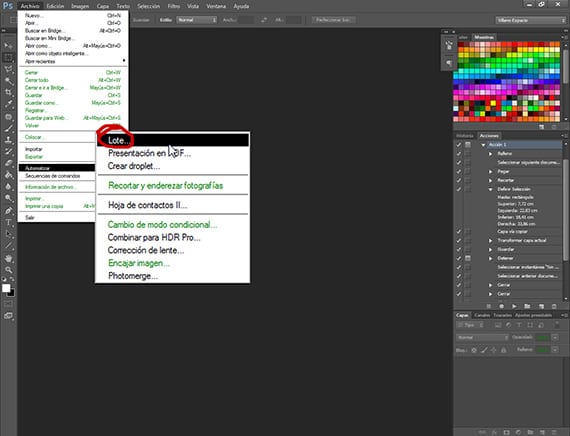
कृती आधीच शेड्यूल केली आहे
एकदा आम्ही कृती आधीच प्रोग्राम केल्यावर आणि ती माझ्या नावाच्या नवीन गटात आमच्याकडे आहे Creativos Online, आम्हाला आवश्यक असल्यास कधीही ही क्रिया सुधारित करू शकता, ज्या आमच्यात रस नसलेल्या कमांड काढून टाकू किंवा नवीन आज्ञा सादर करू. आम्ही कृती अंशतः देखील अंमलात आणू शकतो, म्हणजेच जर आपल्याला पहिल्या दोन उपचारांना लागू करायचे नसल्यास आपण तिसर्यावर क्लिक करू आणि त्यापासून अंमलात आणला जाईल.
बॅच संपादनासाठी फोटो तयार करीत आहे
एकदा आमच्याकडे जसे पाहिजे तसे कृती झाल्यानंतर आम्ही त्यासह संपादित करणार असलेल्या फोटोंचा गट तयार करण्यास पुढे जाऊ. सर्व प्रथम, आम्हाला दोन फोल्डर्स तयार करावी लागतील, एक ज्याचे आपण मूळ नाव आणि दुसरे गंतव्य. हे फोल्डर्स आम्हाला सांगण्यात मदत करतील फोटोशॉप जिथून आपण पुन्हा फोटो काढणार आहोत तिथे फोटो घ्यावा लागतील आणि आपण ते कुठे सोडले पाहिजे. हे दोन फोल्डर्स फोटो बॅचवर कार्य करण्यास सक्षम होण्यासाठी theक्शनइतकेच आवश्यक आहेत.
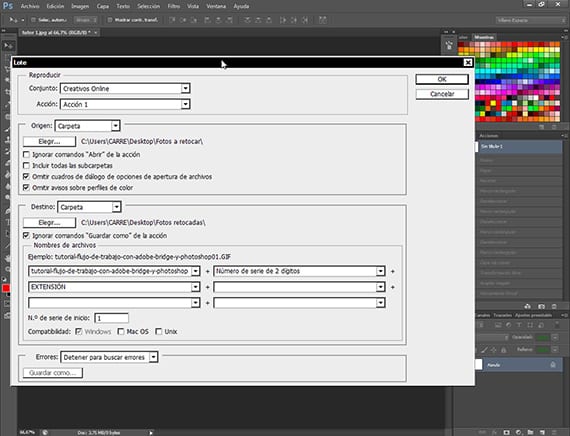
बॅच जॉबचे वेळापत्रक
आधीच तयार केलेल्या फोल्डर्ससह, आम्ही मार्गावर जाऊ फाईल-ऑटोमॅट-बॅचआणि एकदा तिथे गेल्यावर अनेक पर्यायांसह एक साधन संवाद बॉक्स उघडेल:
खेळा: क्रियांचा गट आणि आपण ज्या प्रोग्रामसाठी प्रोग्राम करू इच्छित आहात त्या क्रियेचे संकेत दर्शविते स्वयंचलित. मी नावाच्या क्रियांचा गट निवडतो क्रिएटिव्ह ऑन लाईन आणि कृती 1, आम्ही अंमलबजावणीसाठी अनुसूची केली आहे.
मूळ: या पर्यायात आम्ही ज्यामधून मार्ग किंवा फोल्डर निवडतो फोटोशॉप मध्ये संपादन करण्यासाठी प्रतिमा घेईल लॉट. आम्ही प्रोग्राममधून प्रोग्राममध्ये प्रतिमा जोडू शकतो, त्या आयात करू शकतो, उघडलेल्या किंवा कडील प्रतिमा ब्रिज थेट आज आम्ही एका फोल्डरमधून कार्य करण्यास शिकणार आहोत, तर पुढील ट्यूटोरियलमध्ये आपण दोन प्रोग्राम थेट कनेक्ट करण्याचे शिकवू. एकदा फोल्डर पर्याय निवडल्यानंतर, निवड टॅबवर क्लिक करा आणि मूळ फोल्डरचा मार्ग निवडा. उर्वरित पर्यायांपैकी आम्ही फाईल ओपनिंग ऑप्शन्सच्या स्किप डायलॉग बॉक्सच्या आणि कलर प्रोफाइलविषयी नोटिफिक नोटिस दाखवू, जी आम्हाला मदत करेल जेणेकरून प्रत्येक फोटोसाठी प्रक्रिया व्यत्यय आणू नये.
गंतव्य: रीच केलेले फोटो कोठे ठेवायचे हे निवडण्यास आम्हाला मदत करते फोटोशॉप. हे आम्हाला पर्याय ऑफर करते सेव्ह आणि क्लोज, ज्यामुळे त्यांना त्याच फोल्डरमध्ये त्याच ठिकाणी किंवा पर्यायावर सोडले जाते फोल्डर, जे त्यांना दुसर्या फोल्डरमध्ये नेईल. आम्ही डेस्टिनेशन फोल्डर निवडतो, आणि मागील विभागात प्रमाणे, आम्ही विद्यमान पर्याय अनचेक ठेवणार आहोत, त्यापैकी कमांड म्हणून सेव्हकडे दुर्लक्ष करा क्रियेतून, आम्ही क्रमामध्ये प्रोग्राम केल्यामुळे कमांड जतन करा, जे आम्हाला प्रोग्रामचे कार्य सुलभ करण्यात मदत करेल. फाईल्सच्या नावावर, आम्ही लॉटच्या प्रत्येक फोटोला आम्ही नाव देणार आहोत आणि ज्या नावाच्या घटकांनी ते नाव तयार केले जावे आणि कोणत्या क्रमवारीत, वेगवेगळ्या डेटिंग पर्यायांमधून निवडण्यात सक्षम होऊ इच्छिता, एकाधिक-अंकी अनुक्रमांक किंवा सर्व प्रकारच्या विस्तार आणि आम्हाला हव्या त्या क्रमाने. आपल्या कार्यास अनुकूल असलेले पर्याय निवडा. मग आपल्याकडे आणखी काही पर्याय आहेत जे मी तुम्हाला स्वतःच तपासण्याचा सल्ला देतो.
एकदा ऑटोमॅट-बॅच टूलच्या या डायलॉग बॉक्सचे विविध पर्याय कॉन्फिगर झाल्यानंतर, ओके आणि क्लिक करा फोटोशॉप ते स्वयंचलितपणे फोटो संपादित करेल आणि त्या निवडलेल्या फोल्डरमध्ये जमा करेल.
च्या शेवटच्या भागात प्रशिक्षण, आम्ही या प्रकारच्या कार्याच्या गतिशीलतेवर काही अधिक पर्याय आणि काही मनोरंजक नोट्स तसेच आपण घरी सराव करण्यासाठी ट्यूटोरियल फायली पाहू.
अधिक माहिती- प्रशिक्षण: अॅडोब ब्रिज आणि अॅडोब फोटोशॉपसह वर्कफ्लो (flow वा भाग)